大家在办公的时候,往往使用的都是笔记本设备,在拥有鼠标的情况下,笔记本上面的触摸板就显得有点累赘。特别是我们进行大量的文字输入时,经常因为不小心碰到触摸板导致光标乱移,大大影响我们的办公效率。那么,有没有方法可以关闭触摸板呢?小编在这篇文章里面给大家关闭触摸板的方法。
关闭笔记本触摸板四种方法
1.使用设置关闭。详细方法:打开windows10的设置(同时按下win+i),选择【设备】—打开【触摸板】选项,将触控板按钮关闭即可。
2、使用【鼠标设置】关闭。详细方法:打开【控制面板】,Win7系统:单击【开始】—【设置】—【控制面板】,Win8/8.1系统:按【Windows+X】键—【控制面板】—选择【硬件和声音】,双击【鼠标】进入【鼠标设置】界面——选择【UltrNav】选项卡,取消【启用TouchPad】复选框,点击确认即可。
3、快捷键关闭。常用的各大品牌关闭触摸板的快捷键如下:联想Fn+F6,华硕Fn+F9,戴尔Fn+F12,如果你不确定哪个快捷键可以关闭,也可以选择fn加上任意快捷键,然后逐一测试直到可以关闭笔记本的触摸板为止,当然这样会比较繁琐。
4、直接禁用。右键“我的电脑”——“选择属性”——选择“硬件”——进入“设备管理器”——在“鼠标和其他指针设备”中,右键“PS/2 Compatible Mouse”(假如你安装过其他触摸板驱动就选择相应的名称)——“卸载”。然后重新启动计算机。
以上就是几种关闭笔记本触摸板的方法,随着系统的不断更新,方法也会随之改变,各位可以继续关注哦